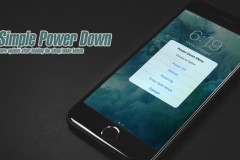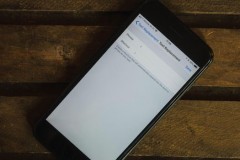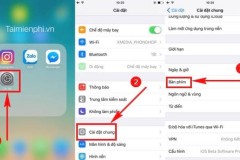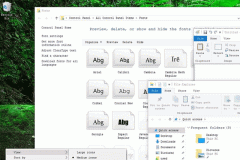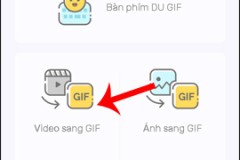Nếu như bạn đang băn khoăn liệu không biết có nên cập nhật iOS 11 hay không và iOS 11 có gì mới thì tôi có thể nói cho bạn biết một trong những tính năng mới có ở trong bài viết này, đó chính là cách tắt iPhone không cần phím cứng, nghe có vẻ quá bình thường nhưng với những ai sử dụng iPhone lâu đời sẽ biết rằng cho đến bây giờ nó mới có đấy, còn không nó chỉ được thêm vào khi iPhone đã jailbreak mà thôi.

Cho dù nó có trước hay có sau thì cuối cùng iOS 11 cũng đã có nó và cách tắt iPhone không cần phím cứng trong bài viết này chính là tính năng mà chúng tôi muốn giới thiệu đến các bạn, theo dõi hướng dẫn sau đây dể biết cách thực hiện chính xác nhất nhé.
Hướng dẫn tắt iPhone không cần phím cứng trên iOS 11
Bước 1: Đầu tiên trên màn hình iPhone bạn truy cập vào phần cài đặt (Settings) sau đó chọn lựa cài đặt chung (General)
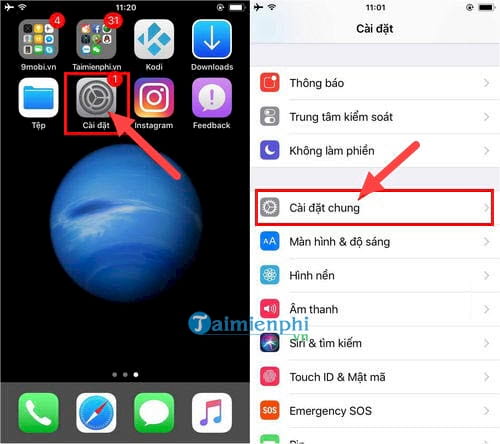
Bước 2: Tại đây bạn kéo xuống dưới cùng sẽ xuất hiện thêm phần tắt máy (shutdown) đây chính là công cụ để tắt máy iPhone mà chúng ta vẫn hay sử dụng(ảnh bên phải).
Lưu ý: Tính năng này chỉ có trên iOS 11.
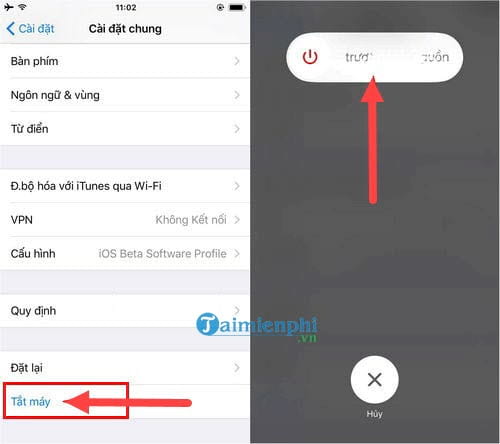
Và chỉ vài bước cơ bản chúng ta đã có thể tắt iPhone không cần phím cứng được rồi đó. Và không chỉ có vậy, ngoài việc tắt máy ra chúng ta có thể tích hợp sẵn phím tắt để khởi động lại nhanh iOS 11
Trước đây, TCN cũng đã hướng dẫn cách mở khóa iPhone không cần nút nguồn, nút home, bạn có thể thực hiện theo cách này để bảo vệ phím cứng home của mình, giữ được lâu hơn, không nhanh bị hỏng, bị đơ, tham khảo cách mở khóa iPhone không cần nút nguồn tại đây
Hướng dẫn khởi động iPhone nhanh trên iOS 11
Bước 1: Một lần nữa bạn đọc truy cập vào mục cài đặt (Settings) và lựa chọn mục cài đặt chung (General) theo giống hình dưới.Tại đây chúng ta lựa chọn mục Trợ năng (Accessibility).

Trợ năng Accessibility là mục giúp chúng ta đơn giản hóa các thao tác trên iPhone, nếu biết cách sử dụng bạn sẽ thấy nó thực sự hữu dụng.
Bước 2: Tiếp theo bạn nhấn chọn vào mục AssistiveTouch và lựa chọn tùy chỉnh menu cao nhất.
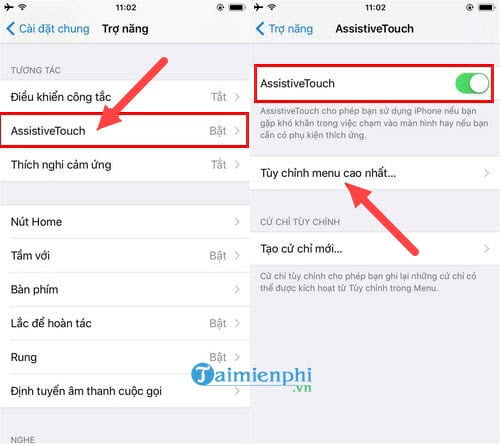
Trong mục Menu cao nhất chúng ta sẽ thiết lập để có thể khởi động lại nhanh iOS 11, rất tiếc là tính năng này chưa áp dụng cho việc tắt iPhone không cần phím cứng.
Khi kích hoạt nút trợ năng AssistiveTouch cũng là cách bật phím home ảo iPhone, sử dụng phím home ảo iPhone, khi cần quay về màn hình chính hoặc sử dụng các tính năng khác, bạn sẽ tiết kiệm được thời gian thao tác trên màn hình điện thoại iPhone của mình.
Bước 3: Tại đây bạn nhấn vào lựa chọn Tùy chỉnh, tất nhiên bạn có thể tăng giảm số lượng phím ảo tùy theo ý mình.
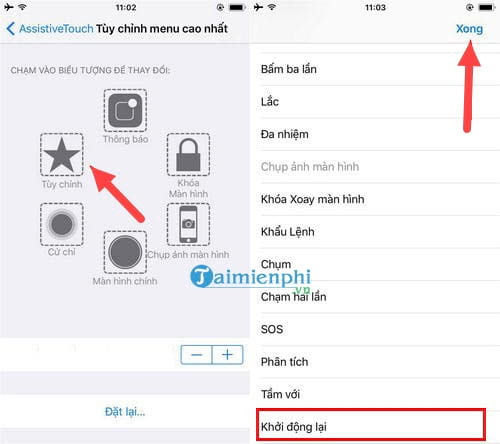
Sau khi bấn vào phần Tùy chỉnh hãy chú ý lựa chọn hành động là Khởi động lại và sau đó nhân vào Xong để hoàn tất thao tác nhé.
Như vậy để khởi động lại nhanh máy iPhone sử dụng iOS 11 bạn chỉ cần nhấn vào phím home và lựa chọn Khởi động lại mà thôi.
Qua 2 hướng dẫn trên hy vọng bạn biết thêm về các tính độc đáo có trên iOS 11, đăc biệt là tính năng tắt iPhone không cần phím cứng như đã giới thiệu ở phần đầu. Mặc dù đây chỉ là phiên bản Beta nhưng chúng tôi tin rằng trong phiên ban chính thức hoặc các bản iOS sau đó sẽ còn rất nhiều tính năng sẽ được thêm vào để iOS cũng như iPhone ngày càng hoàn thiện hơn.
Hiện tại bạn chỉ có thể cập nhật iOS 10.3.2 cho iPhone mà thôi, việc lên iOS 11 chỉ là bản preview dành cho các lập trình viên nên thiếu tính ổn định, nếu bạn đọc có ý định cập nhật iOS 10.3.2 lên iOS 11 thì hãy cân nhắc trước khi thực hiện nhé.
Còn muốn download iOS 11 Beta, các bạn tải tại đây: Download IOS 11
Trong bản iOS 11, nhà phát triển đã giới thiệu tới ứng dụng quản lý file mặc định trên iOS 11, với trình quản lý file iOS 11 này, người dùng dễ dàng quản lý dữ liệu của mình hơn mà không cần phải càn đặt thêm ứng dụng thứ 3, tham khảo những điểm mới trong trình quản lý file iOS 11 để biết thêm thông tin